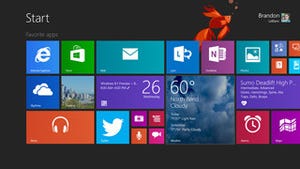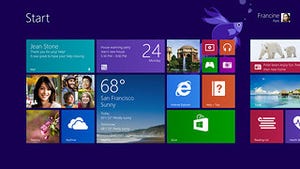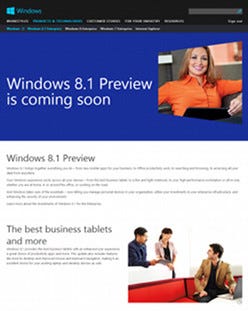大きく変化したWindows 8.1プレビューの事前設定
その後は自動的に再起動を二回行い、パーソナル設定が始まります。最初はWindows 8と同じくモダンUI(ユーザーインターフェース)上で使用する配色と、コンピューター名の指定を求められますが、Windows 8の同じ設定項目と比較しますと、カラーチャートのデザインが変更され、カーソルの位置がスムーズに設定できるように変更されました。メッセージにあるとおり、配色は後から簡単に変更できますので、まずは半角英数字で構成されたコンピューター名を指定してください(図14~15)。
次にWindows 8.1プレビューの動作設定を選択します。「簡単設定」はWindows 8の同設定と比べると結構な変化を確認できました。図16は比較した内容を表にまとめたものですが、新たに「このネットワーク上のデバイスとコンテンツを自動的に探して接続する」「Bing for Windows Searchから検索候補とWebの検索結果を取得し、Bingでデータ(位置情報など)を取得して検索結果のパーソナル設定を行うことを許可します」「Windowsとアプリで自分の名前とアカウントの画像を使うことを許可し、Windows位置情報プラットフォームから位置情報を要求する」と、三つの項目新設されました(図16~17)。
また、「安全でないファイルやWebサイトからPCを保護する」「問題の解決策をオンラインで調べる」を一つにまとめた「安全でないファイル、サービス、WebサイトからPCを保護し、問題の解決策をオンラインで調べる」や、「重要な更新プログラムと推奨させる更新プログラムを自動的にインストールする」から、適用範囲を広げた「Windowsの更新プログラム、アプリの更新プログラム、デバイスソフトウェアを自動的にインストールする」が加わっています。今回は新設項目を確認するため、<自分で設定する>ボタンを選択しました。それでは順番に設定内容を確認していきましょう。
最初はネットワークの自動探索範囲を決める"ネットワークプレース(場所)"の選択です。もっともネットワークプレースという表現はWindows Vista以降導入されましたが、Windows 8では用いられていませんので、使わない方がよいかもしれませんね。ちなみにこの手順はWindows 8と同じです.次に「PCとアプリの更新」「PCやプライバシーを保護する」の選択を求められます。
こちらはWindows 8で「新しいデバイス用のデバイスドライバー、アプリ、情報を自動的に入手する」の一項目でしたが、Windows 8.1プレビューでは新たに「アプリを自動的に更新する」が加わりました。ここで言う「アプリ」ですが前者の項目はデスクトップアプリ、後者の項目はWindowsストアアプリを指しています。「PCやプライバシーを保護する」では、Windows 8の「Windows SmartScreenフィルターをオンにしてファイルとアプリの安全性をMicrosoftに確認する」と「Internet Explorer SmartScreenフィルターをオンにしてURLとダウンロード内容の安全性をMicrosoftに確認する」を「SmartScreenオンラインサービスを使って、WindowsストアアプリとInternet Explorerで読み込まれたサイト内の悪意のあるコンテンツや、悪意のあるダウンロードから保護する」にまとめられました(図18~19)。
情報送信に関する設定は「解決策をオンラインで調べる」「Microsoft製品やサービスの品質向上に協力する」の2ジャンルに分割されました。選択項目は五つと変化はありませんものの、その内容は再整理されています。Windows 8.1プレビューでは、位置データ、PCの使用状況、ヘルプの使用状況送信の有無選択とシンプルな項目になりました。また、初期状態はWindows 8と同じく情報送信に関してはすべてオフが選択されています(図20~21)。
次の画面はWindows 8で「問題の解決策をオンラインで調べる」「アプリと情報を共有する」の2ジャンルでしたが、前者は前の画面で設定しましたので、Windows 8.1プレビューでは「Microsoftやその他のサービスと情報を共有する」に改称。「Bing for Windows Searchから検索候補とWebの検索結果を取得し、Bingでデータ(位置情報など)を取得して検索結果のパーソナル設定を行うことを許可します」「Internet Explorerで、ページ予測を使ってページを事前に読み込み、閲覧の履歴をMicrosoftに送る」「Windows Defenderがオンのときに、Microsoft Active Protection Serviceに情報やファイルを送ってマルウェアからの保護を強化する」の三項目が加わりました。初期状態はすべてオンが選択されていますので、必要に応じて変更してください(図22)。